Thông tin liên hệ
- 036.686.3943
- admin@nguoicodonvn2008.info

Tạo viền mờ trong ảnh Photoshop giống như tạo dạng ảnh Spotlight, tập trung vào một điểm ảnh và làm mờ khu vực xung quanh. Tạo viền ảnh trong Photoshop có rất nhiều cách thực hiện khác nhau và bạn có thể thiết kế, sáng tạo nhiều kiểu viền để làm mới hình ảnh cho dù chúng ta không biết nhiều về chỉnh sửa ảnh trong Photoshop. Kiểu viền mờ này thường được sử dụng khi chụp ảnh chân dung, sự vật, khi muốn tập trung hơn vào chủ thể chính của bức hình. Người dùng có thể lựa chọn màu làm mờ viền theo ý mình để phù hợp với hình ảnh. Bài viết dưới đây sẽ hướng dẫn bạn đọc cách làm mờ viền ảnh trong Photoshop.
Bước 1:
Chúng ta mở hình ảnh muốn chỉnh sửa rồi nhấn vào công cụ Elliptical Marquee Tool rồi vẽ một hình elip bao quanh nhân vật hay chủ thể của bức hình.
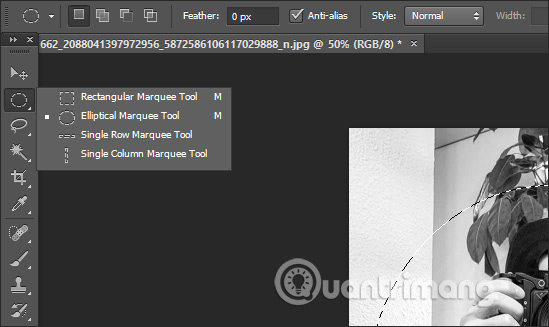
Bước 2:
Chúng ta sẽ click tiếp chuột phải vào phần viền rồi chọn tính năng Feather…
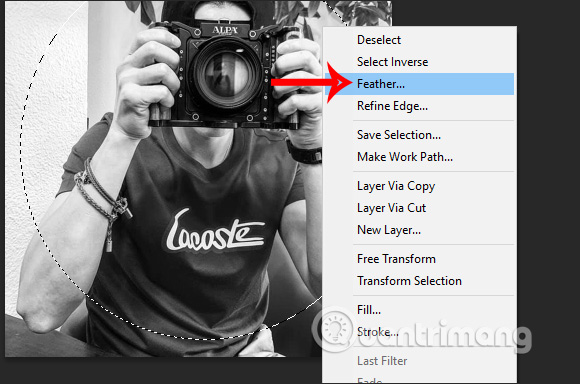
Trong giao diện hiện tại bạn chọn 50 rồi nhấn OK để lưu lại.
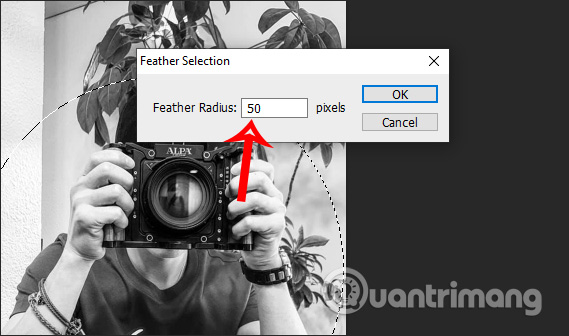
Bước 3:
Người dùng click tiếp chuột phải Select Inverse để chọn vùng bên ngoài hình elip. Lúc này người dùng sẽ nhìn thấy đường nét đứt bao quanh hình ảnh.
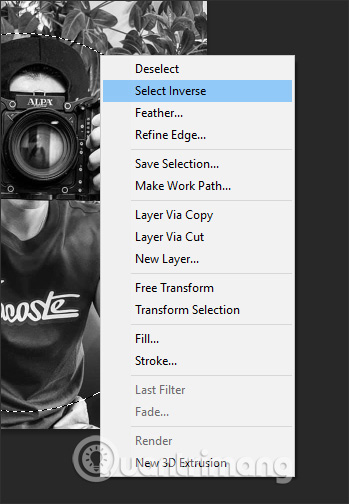
Bước 4:
Nhìn lên thanh công cụ nhấn vào Windows chọn Swatches để chọn màu cho phần viền ảnh.
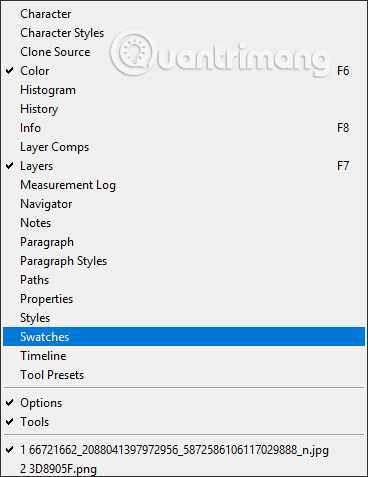
Nhìn sang cạnh phải của giao diện chúng ta sẽ nhìn thấy bảng màu để bạn chọn. Thường thì để làm viền ảnh mờ bạn nên chọn nền màu đen hoặc màu trắng.
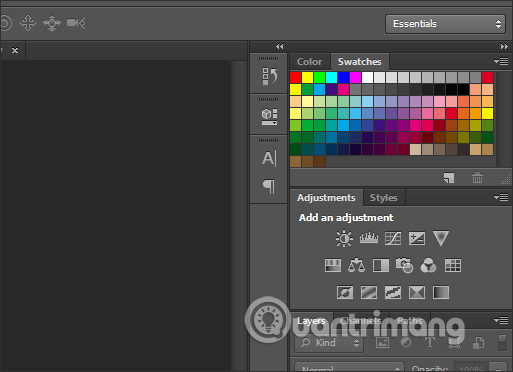
Bước 5:
Nhấn vào Edit chọn Fill hoặc nhấn tổ hợp phím Shift+5. Hiển thị giao diện thiết lập, tại phần Contents bạn chọn Foreground Color và Opacity ở khoảng 70 để giảm đi độ đậm của màu viền nền. Cuối cùng nhấn OK.
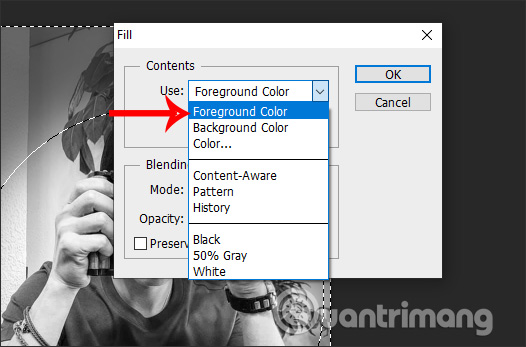
Kết quả bạn sẽ nhìn thấy quanh hình ảnh được bao phủ bởi một lớp viền màu như hình dưới đây. Nếu thích lớp viền đậm hơn thì bạn tăng Opacity.

Nguồn tin: Quantrimang.com
Ý kiến bạn đọc
Những tin mới hơn
Những tin cũ hơn
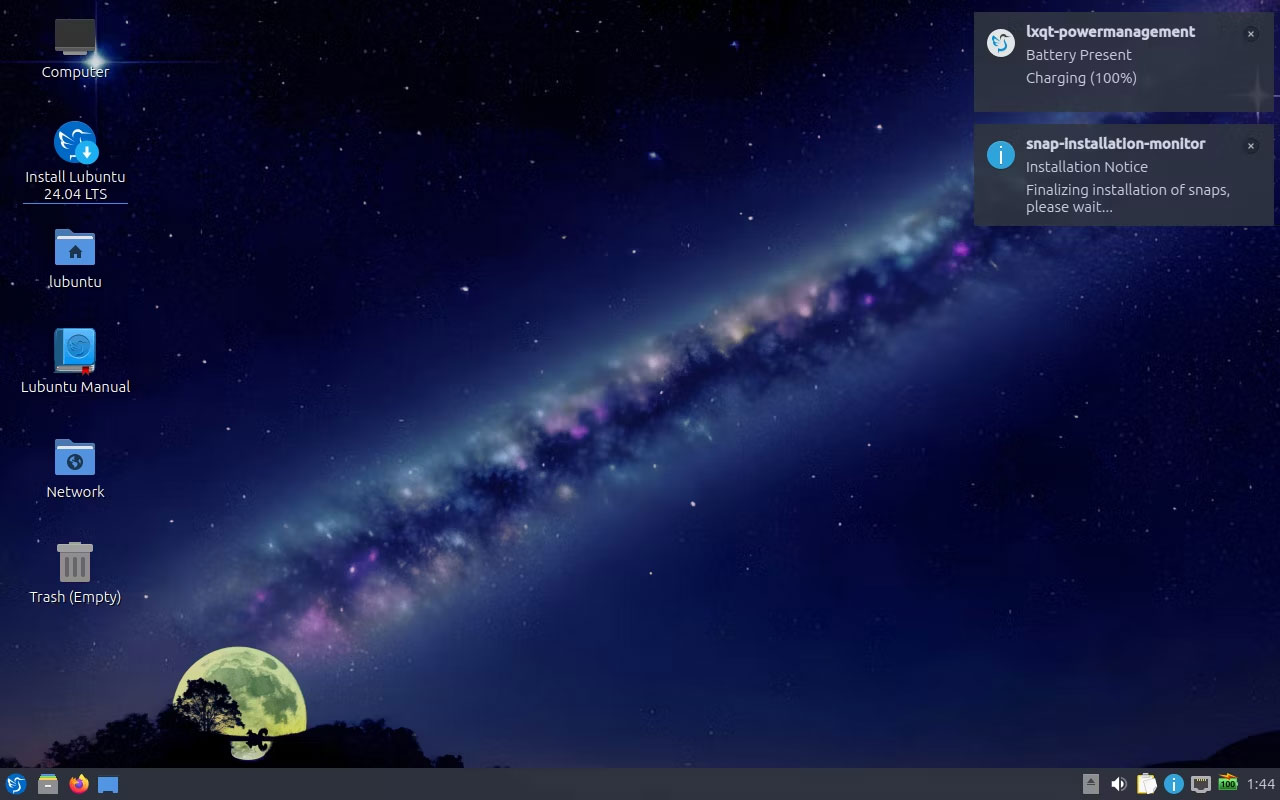 Hỗ trợ Ubuntu 18.04 sắp chấm dứt: Đây là những việc cần làm!
Hỗ trợ Ubuntu 18.04 sắp chấm dứt: Đây là những việc cần làm!
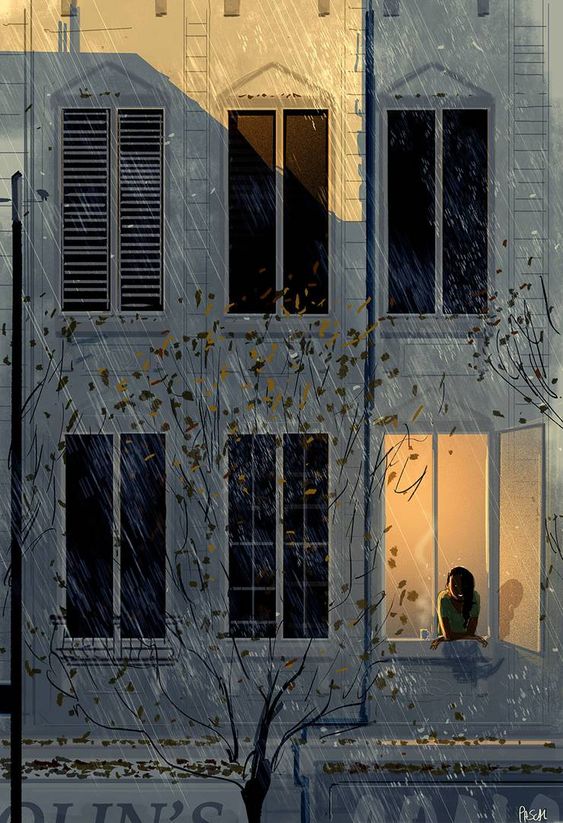 Nhớ anh
Nhớ anh
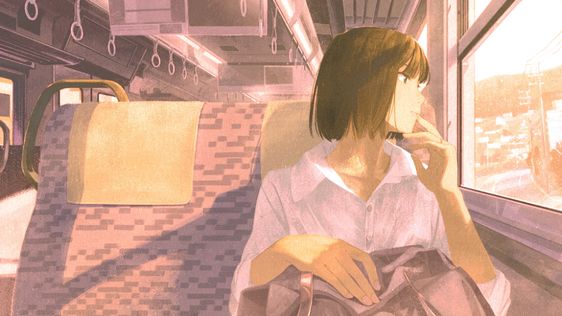 Rồi ai cũng sẽ hạnh phúc
Rồi ai cũng sẽ hạnh phúc
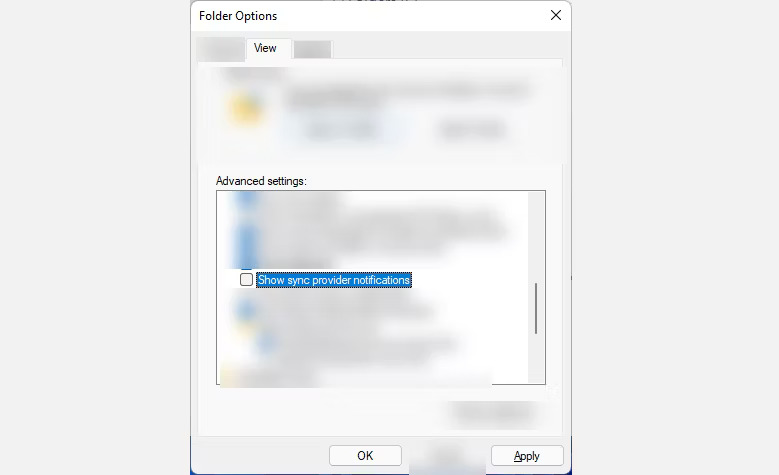 Cách thoát khỏi quảng cáo trên thiết bị Windows 11
Cách thoát khỏi quảng cáo trên thiết bị Windows 11
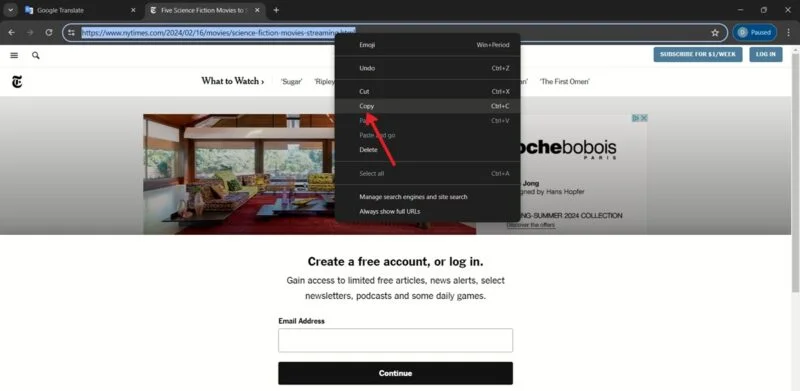 Cách xem nội dung bài bị ẩn, bắt đăng ký thành viên trên website
Cách xem nội dung bài bị ẩn, bắt đăng ký thành viên trên website
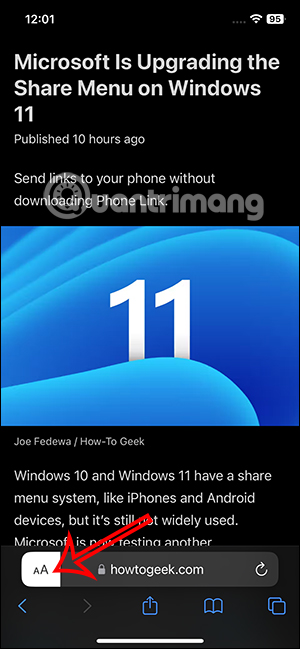 Cách kích hoạt chế độ đọc trang web trên Safari
Cách kích hoạt chế độ đọc trang web trên Safari
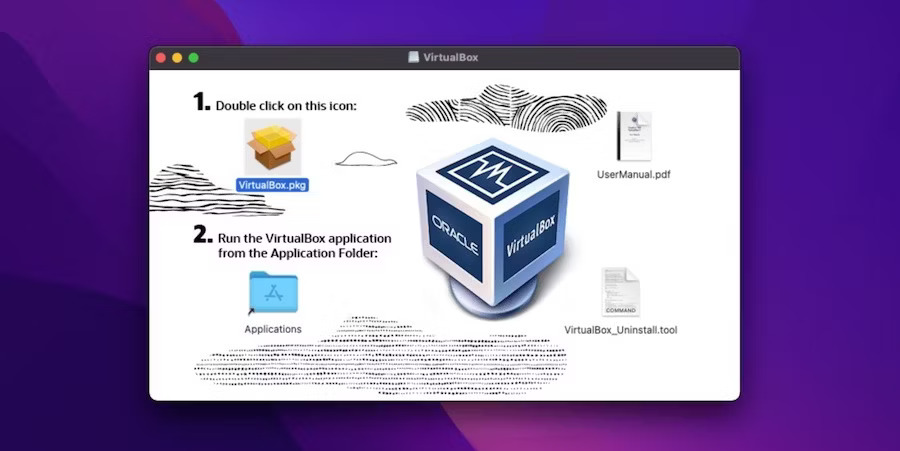 Cách cài đặt VirtualBox trên máy Mac Apple Silicon
Cách cài đặt VirtualBox trên máy Mac Apple Silicon
 Nên ở lại thành phố làm việc hay về quê làm việc
Nên ở lại thành phố làm việc hay về quê làm việc
 5 thói quen khiến sự lo âu trở nên tồi tệ hơn
5 thói quen khiến sự lo âu trở nên tồi tệ hơn
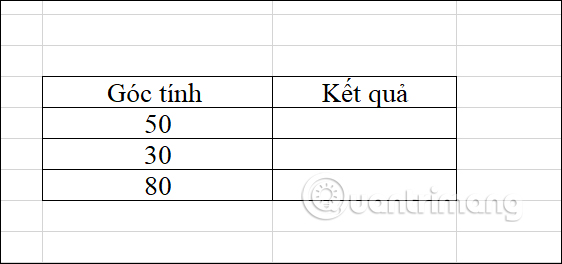 Hướng dẫn sử dụng hàm COS trong Excel
Hướng dẫn sử dụng hàm COS trong Excel
 Cách kết nối tay cầm PS5 với PC Windows, Mac, Steam
Cách kết nối tay cầm PS5 với PC Windows, Mac, Steam
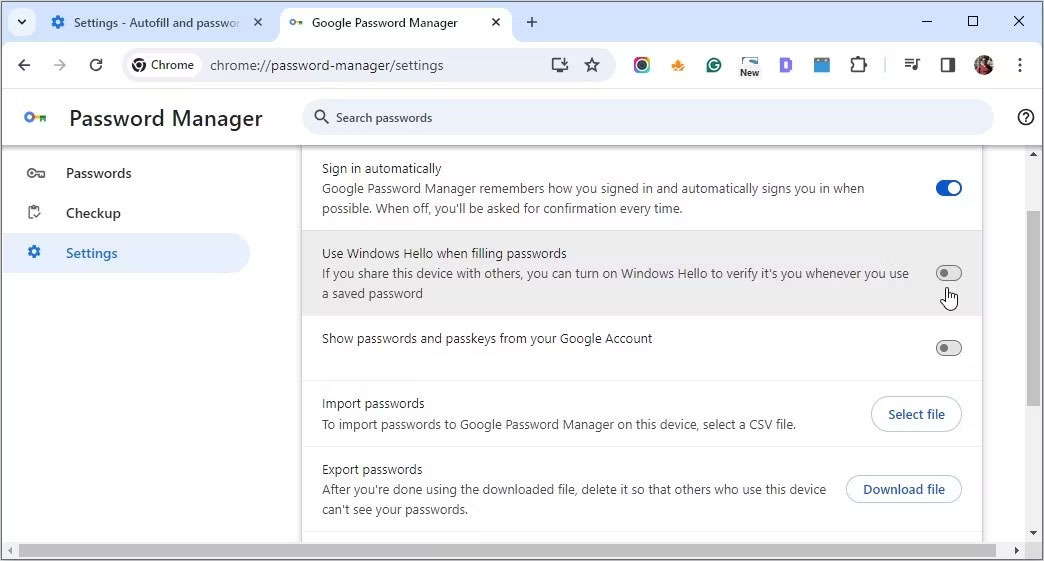 Cách bảo vệ mật khẩu Chrome bằng Windows Hello
Cách bảo vệ mật khẩu Chrome bằng Windows Hello
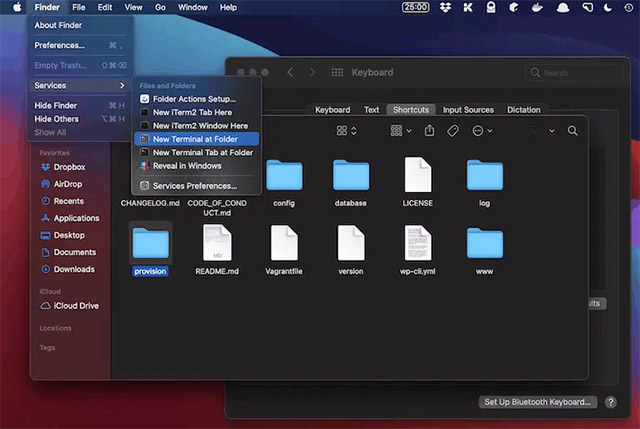 Hướng dẫn mở thư mục trên máy Mac bằng lệnh trong Terminal
Hướng dẫn mở thư mục trên máy Mac bằng lệnh trong Terminal
 Khởi đầu và kết thúc
Khởi đầu và kết thúc
 Đã từng là hồi ức đau buồn
Đã từng là hồi ức đau buồn
 Cảm ơn bạn vì đã sống tử tế, trở thành một con người tử tế!
Cảm ơn bạn vì đã sống tử tế, trở thành một con người tử tế!
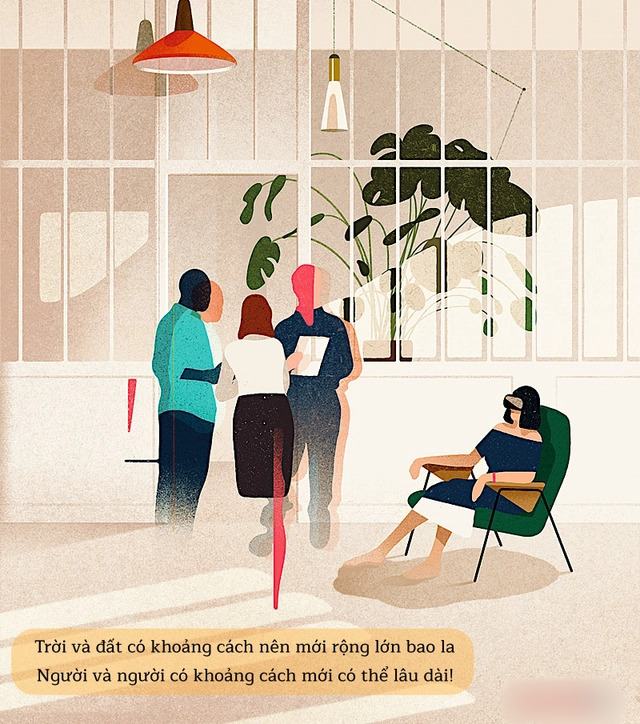 4 nguyên tắc mà người EQ cao luôn ngầm hiểu với nhau: Dù thân đến mấy cũng đừng động vào
4 nguyên tắc mà người EQ cao luôn ngầm hiểu với nhau: Dù thân đến mấy cũng đừng động vào
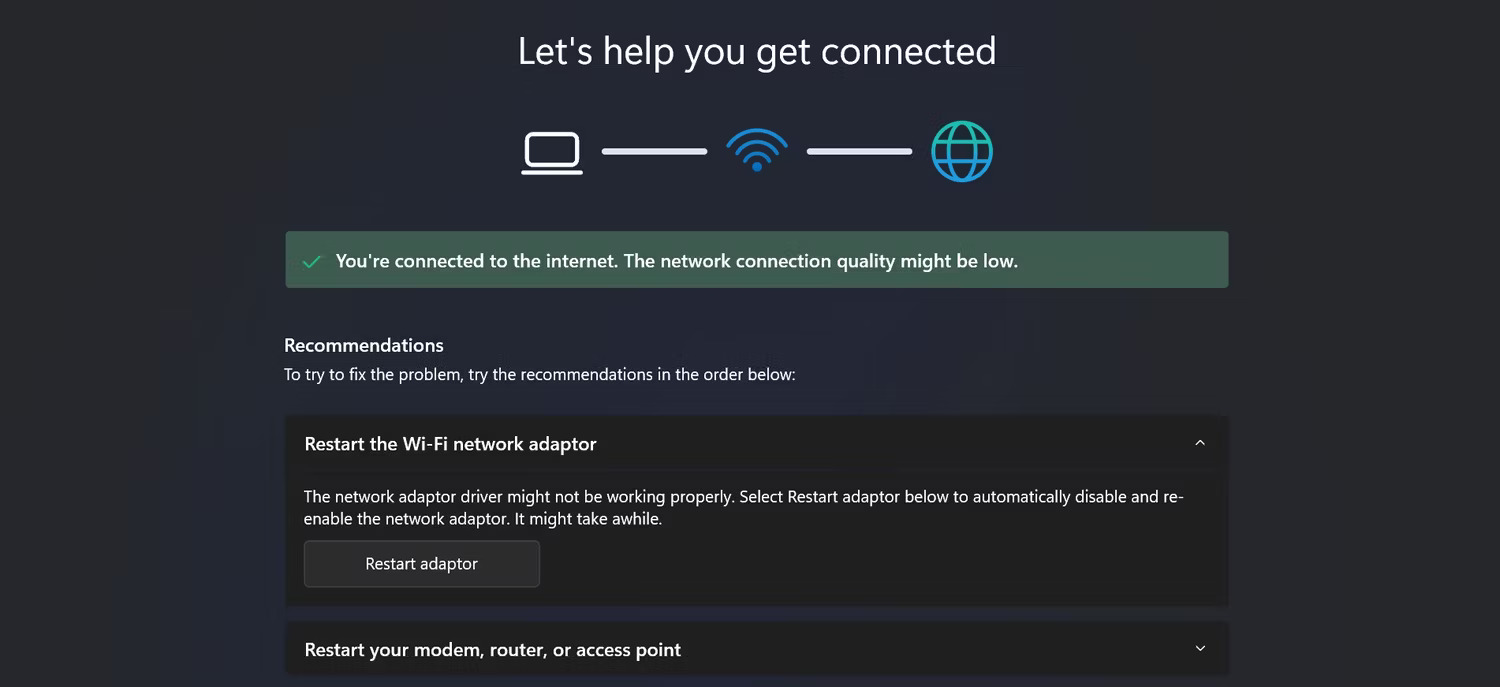 Khắc phục sự cố hiển thị thông báo “No Internet, Secured” trên Windows 10
Khắc phục sự cố hiển thị thông báo “No Internet, Secured” trên Windows 10
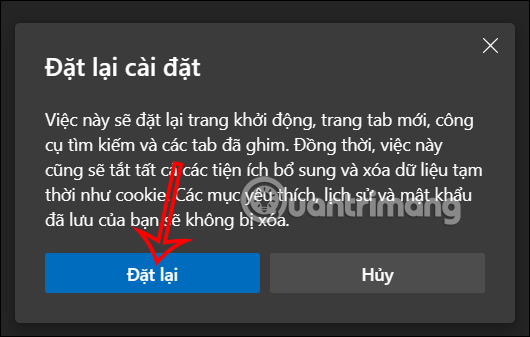 Cách reset trình duyệt Edge trên Windows nhanh chóng
Cách reset trình duyệt Edge trên Windows nhanh chóng
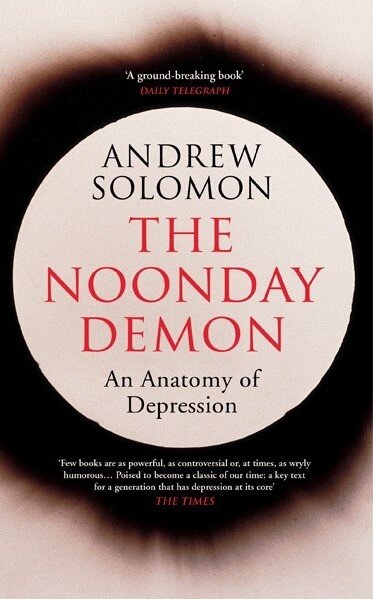 5 cuốn sách hay để đối phó với lo âu và trầm cảm
5 cuốn sách hay để đối phó với lo âu và trầm cảm
